¿Utiliza la popular aplicación de chat WeChat con frecuencia? Como todos sabemos, podemos enviar mensajes de texto, mensajes de voz, videos, fotos, documentos y otros archivos a través de WeChat. Pero, ¿ha encontrado algún problema al usar WeChat para transferir archivos? A veces, es posible que no pueda enviar archivos en WeChat.
No importa. Encontrará soluciones en este artículo sobre cómo enviar archivos de manera fácil y rápida a través de WeChat con la guía completa. También le recomendamos una herramienta de transferencia de archivos con todas las funciones para ayudarlo a transferir fácilmente varios archivos.
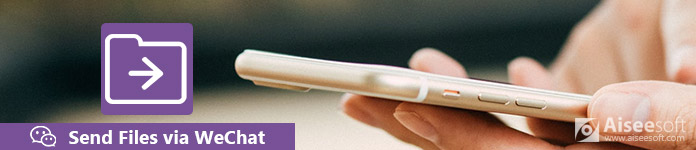
Enviar archivos a través de WeChat
Muchos de ustedes pueden fallar al enviar archivos a través de WeChat. Aquí hay algunas razones por las que no se pueden enviar archivos a través de WeChat.
Red desconectada
Antes de usar WeChat para enviar archivos, debe asegurarse de que la red esté bien conectada. No puede enviar archivos a través de WeChat sin usar el celular o Wi-Fi. Esta razón también conduce a Los mensajes de WeChat no se envían.
Archivos de más de 25 MB
El tamaño máximo de archivo en WeChat no puede exceder los 25 MB. Por lo tanto, si el archivo que envía tiene más de 25 MB, no puede enviar el archivo correctamente.
Falta de espacio de almacenamiento de WeChat
Además, debe verificar si el almacenamiento de WeChat está lleno. Para iPhone, debe iniciar sesión en su cuenta de WeChat (¿Se olvidó de la cuenta de WeChat? Recuperarlo.) y luego toque el menú "Yo" y seleccione "Configuración" > "General" > "Almacenamiento". Luego verifique WeChat Storage y Used Phone Storage.
Si su almacenamiento de WeChat está agotado, tampoco podrá enviar archivos a través de WeChat.
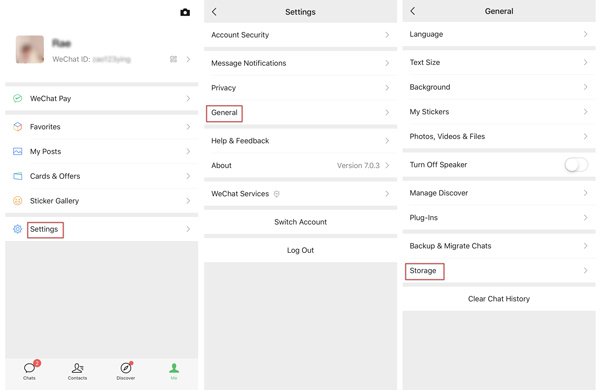
Puede administrar los scripts de chat marcando el historial de chat no deseado y haciendo clic en "Eliminar". O simplemente puede borrar WeChat Cache para borrar el historial de chat.
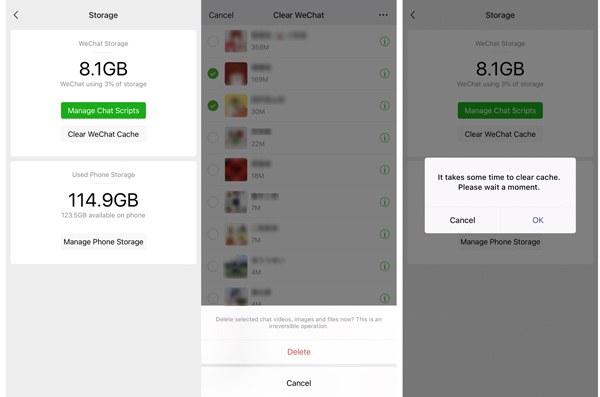
Si el almacenamiento de WeChat está lleno en su iPhone, puede ir a "Configuración" > "General" > "Almacenamiento de iPhone". Aprende aquí a limpiar el almacenamiento del iPhone.
Es fácil enviar archivos como imágenes, videos, Word, Excel, PPT, PDF, etc. a través de WeChat en su iPhone, iPad, teléfono Android, etc. Si desea enviar un archivo de tamaño pequeño de menos de 25 MB, debe puede seguir los siguientes pasos.
Paso 1Busque el contacto en WeChat Search, haga clic en el contacto.
Paso 2Haga clic en el botón "Agregar" y elija Archive. Puede buscar archivos en su iPhone u otros dispositivos.
Paso 3Después de elegir el archivo, haga clic en el botón "Enviar".
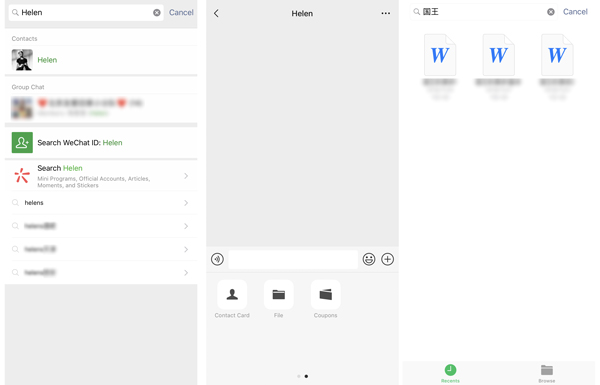
Si desea enviar un archivo a su computadora u otros dispositivos, puede buscar "Transferencia de archivos" y abrir el cuadro de diálogo para enviar el archivo.
También puede enviar archivos a través de WeChat para la versión de escritorio o la versión web en su computadora.
Puede enviar archivos con WeChat si ha descargado WeChat en su PC/Mac.
Paso 1Inicie sesión en WeChat en su computadora escaneando el código QR en su teléfono.
Paso 2Seleccione el contacto, haga clic en "Enviar archivo" y elija el archivo de su computadora.
O simplemente puede arrastrar el archivo al cuadro de diálogo del mensaje.
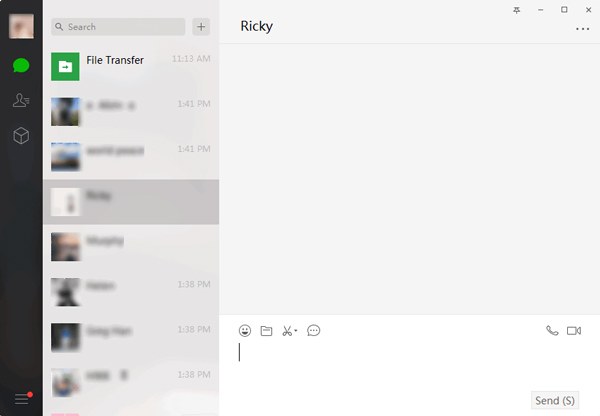
Si desea transferir desde su computadora a su iPhone, iPad, teléfono Android u otros dispositivos que firmen con la misma ID de WeChat, puede enviar archivos a Transferencia de archivos.
Deberías encontrar Transferencia de archivos in Búsqueda de WeChat, haga clic en "Enviar archivo" y elija el archivo de su computadora. O simplemente puede arrastrar el archivo a este cuadro de diálogo de mensaje.
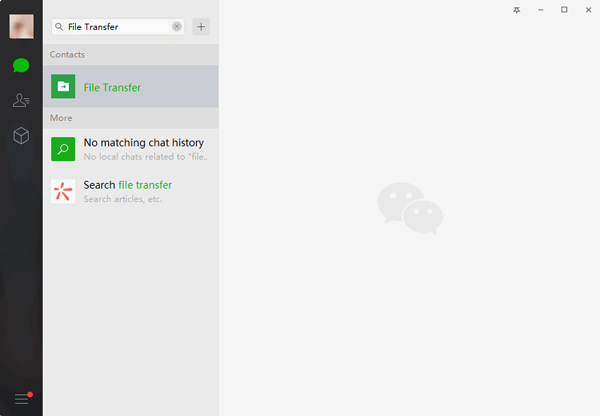
Si no ha instalado WeChat en su computadora, puede ir a WeChat para la página web.
Paso 1Escanee el código QR para iniciar sesión en WeChat.
Paso 2Seleccione el contacto, haga clic en el botón "Imagen y archivo" para elegir el archivo que desea enviar.
Paso 3Haga clic en el botón "Enviar" para enviar el archivo PDF.
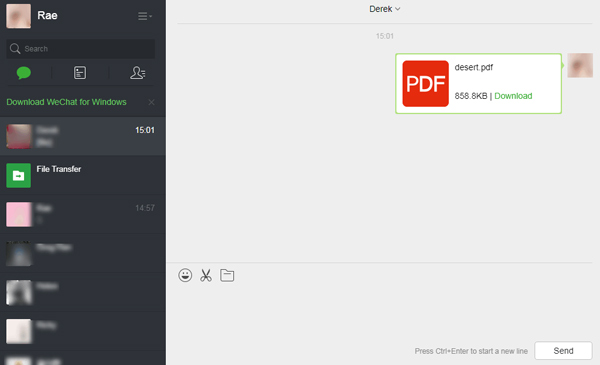
Si desea enviar un archivo a su iPhone, iPad u otros dispositivos, puede buscar "Transferencia de archivos" y enviar un archivo como un archivo PDF a Transferencia de archivos. Haga clic aquí para saber cómo mover el historial de WeChat al nuevo iPhone.
Cuando envía archivos a través de WeChat, es posible que observe que no puede enviar un archivo de más de 25 MB a través de WeChat. Mientras Weiyun puede ayudarte a solucionar este problema. Tencent Weiyun Cloud es un servicio de almacenamiento en la nube en línea. Puede usarlo para cargar y descargar sus archivos en su computadora fácilmente. Con Weiyun, puede enviar archivos de más de 25 MB fácilmente.
Con los siguientes pasos, puede enviar archivos desde su computadora a los contactos de WeChat en WeChat. O también puede enviar archivos desde su computadora a otros dispositivos que registran WeChat.
Paso 1Si está utilizando Weiyun para la web, primero debe escanear el código QR para iniciar sesión en su cuenta de WeChat.
Paso 2Haga clic en "Cargar" para cargar el archivo que desea transferir. Puede cargar un archivo o una carpeta de archivos.
Paso 3Elija el destino donde se cargará el archivo en Weiyun. O puede crear una nueva carpeta en su computadora. Luego haga clic en "Comenzar a cargar".
Paso 4Después de terminar de cargar, marque el archivo y haga clic en el botón "Compartir" en la parte superior de la interfaz.
Paso 5Copie el enlace en la ventana Compartir y envíe este enlace a sus contactos en WeChat.
Si desea enviar archivos desde su iPhone, iPad, iPod a la computadora sin la limitación de WeChat, puede usar Aiseesoft FoneTrans. Además, FoneTrans puede ayudarlo fácilmente a transferir archivos entre iDevices, desde sus dispositivos iOS a la computadora o viceversa con un solo clic.

Paso 1Descarga, instala y ejecuta FoneTrans en tu computadora. Conecta tu iPhone a tu computadora a través de un cable USB.

Paso 2Después de conectarse con éxito, todos sus archivos se mostrarán en el panel izquierdo. Haga clic en el botón "Exportar a PC". Puede seleccionar fotos, música, videos, contactos, mensajes y otros archivos de WeChat.
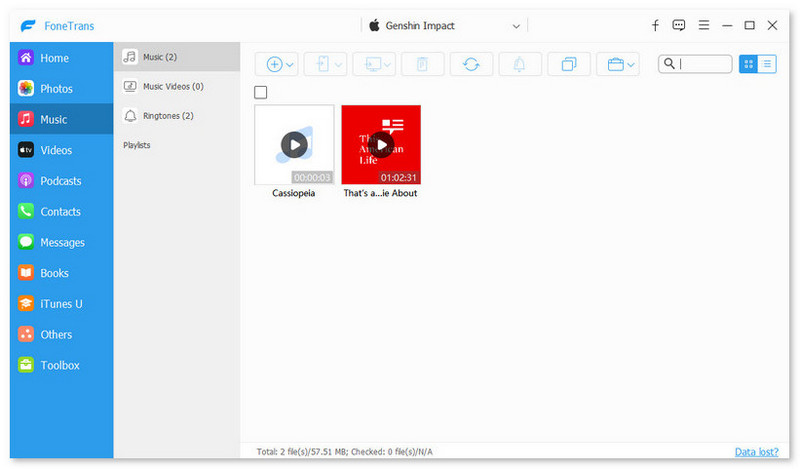
Si desea agregar archivos desde su computadora, puede hacer clic en el botón "Agregar" en la parte superior de la interfaz para agregar archivos al iPhone.
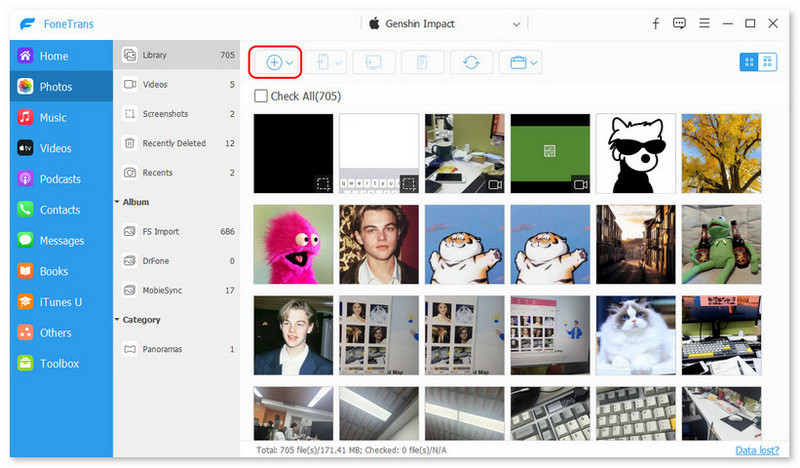
Paso 3Elija un destino donde se exportarán los archivos. Luego, los archivos de WeChat se enviarán a su computadora.
Si pierde sus datos de WeChat, puede utilizar FoneLab para recuperar todos sus archivos de WeChat.
Conclusión
Después de leer este artículo, sabrá cómo enviar archivos a través de WeChat. Además, nunca dejará de enviar archivos a través de WeChat. Ahora, ¿has resuelto tu problema? Si desea enviar archivos de WeChat desde móviles a la computadora o viceversa, también puede usar FoneTrans como alternativa. Con los métodos anteriores, puede enviar archivos sin limitación de tamaño y transferir tantos archivos como desee.